Phần mềm VNPT ký số là việc phải làm đầu tiên đầu tiên và quan trọng để có thể sử dụng chữ ký số. Vì vậy bài viết này sẽ cung cấp cho bạn những thông tin hữu ích để nhanh chóng hoàn thiện cài đặt và thực hiện nhiều giao dịch điện tử quan trọng.
1. Chuẩn bị trước khi cài đặt
Để thực hiện cài đặt thì người dùng phải hoàn thiện đăng ký sử dụng phần mềm VNPT ký số. Các giấy tờ doanh nghiệp cần chuẩn bị là:
- Chứng minh thư bản sao công chứng của người đại diện doanh nghiệp
- Giấy phép đăng ký kinh doanh bản sao công chứng của doanh nghiệp
- Giấy chứng nhận mã số của doanh nghiệp bản photo có công chứng
- Nếu người đi làm thủ tục đăng ký không phải là chủ doanh nghiệp thì phải có giấy ủy quyền
- Đây đều là những giấy tờ cơ bản mà doanh nghiệp nào cũng sở hữu nên việc chuẩn bị hồ sơ để đăng ký rất đơn giản.
2. Hướng dẫn cài đặt VNPT phần mềm ký số
Sau khi đã hoàn thành đăng ký chữ ký số VNPT, người dùng sẽ thực hiện cài đặt chữ ký số để sử dụng. Các bước cài đặt cụ thể như sau:
Bước 1: Cài đặt chứng thư số VNPT-CA (USB token)
Để cài đặt trước hết cần tải chứng thư số về máy. Người dùng truy cập website: https://vnpt-ca.vn/ để tải chứng thư số. Sau đó, thực hiện theo các bước sau:
Cắm USB Token vào máy tính, vào thư mục chứa cài đặt chứng thư số VNPT-CA
Ấn đúp vào biểu tượng VNPT-CA để thực hiện cài đặt
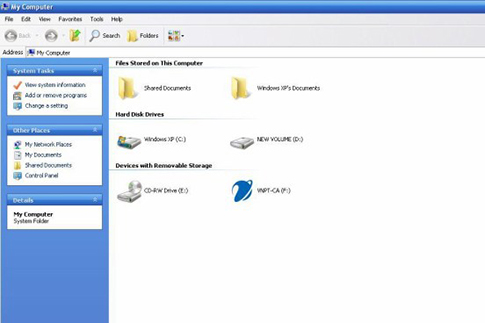

Đăng nhập vào thiết bị “PKI Token Manager” và nhấn vào “VNPT-CA” để xem thông tin chứng thư số của doanh nghiệp.
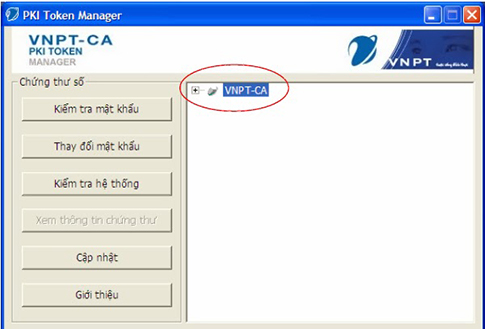
Bước 2: Cài đặt Driver Token
Người dùng truy cập website: https://vnpt-ca.vn/download-page và lựa chọn Driver Token phù hợp và tiến hành tải về máy tính rồi thực hiện cài đặt theo hướng dẫn sau:
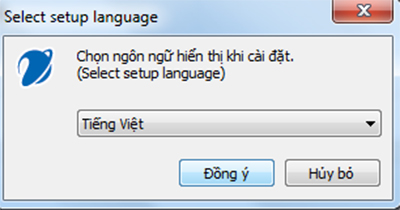
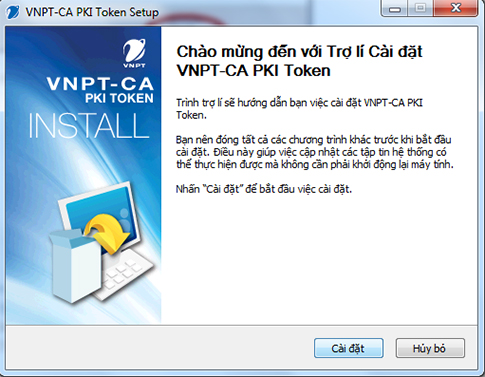
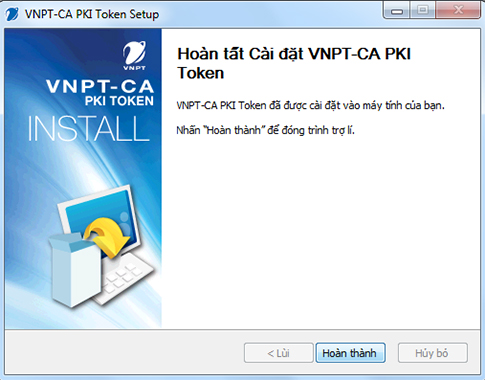
Bước 3: Cài đặt Java Plugin Hỗ trợ cài đặt VNPT ký số
Ứng dụng Java Plugin là rất cần thiết để chọn tệp tờ khai và ký điện tử. Để cài đặt Java Plugin, trước tiên cần tải ứng dụng về máy tính trên website: https://vnpt-ca.vn/download-page. Sau đó thực hiện theo các bước:
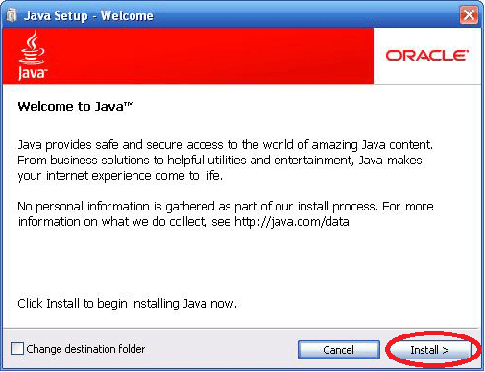
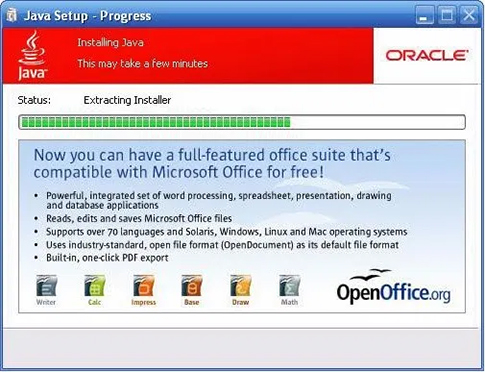
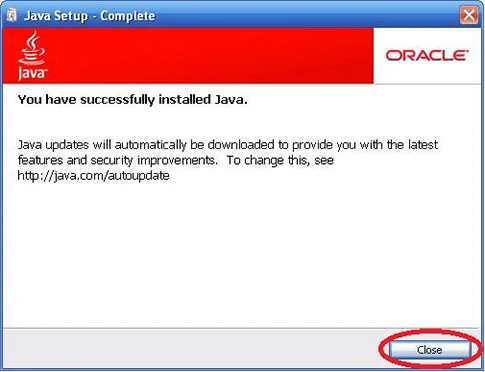
Bước 4: Cài đặt Plugin CAMS
Cũng giống các ứng dụng khác để cài đặt Plugin CAMS người dùng truy cập vào website: https://vnpt-ca.vn/download-page để tải Plugin CAMS về máy và thực hiện cài đặt theo hướng dẫn sau:
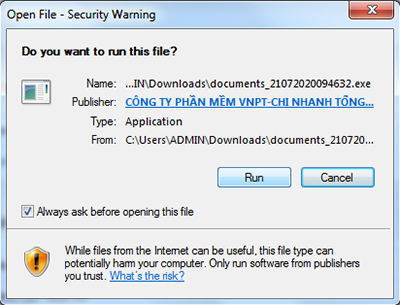
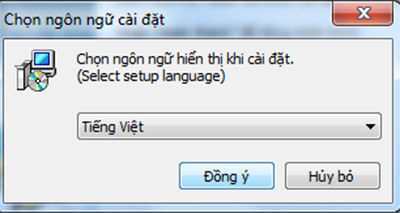
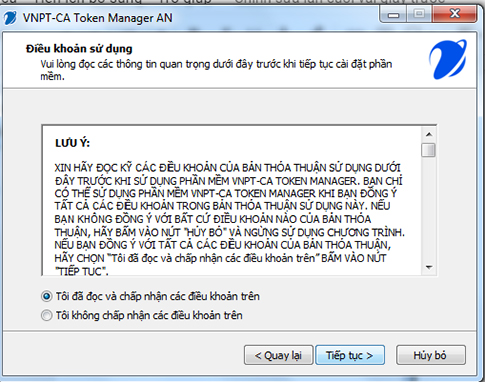
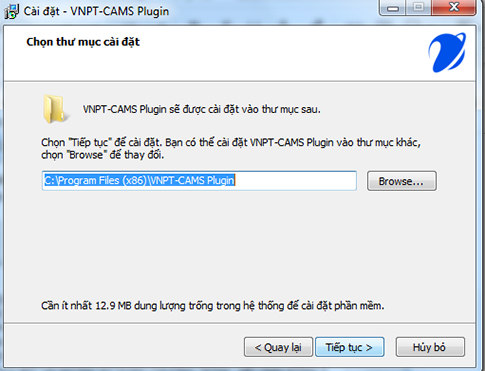

Sau khi cài đặt xong và màn hình hiển thị hoàn thành, người dùng bấm “Kết thúc” để hoàn tất cài đặt Plugin CAMS.
Bước 5: Phần mềm VNPT ký số Token Manager AN
Người dùng vào website: https://vnpt-ca.vn/download-page để tải Phần mềm VNPT ký số Token Manager AN rồi thực hiện theo các bước:
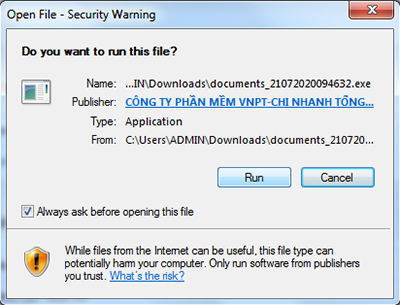
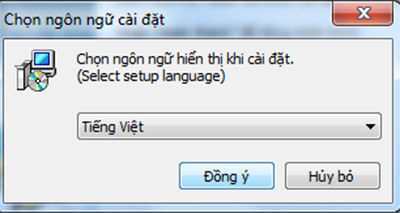
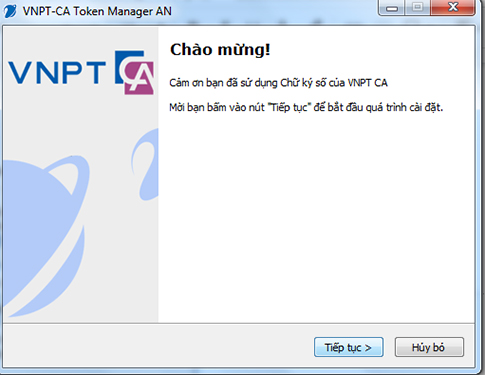
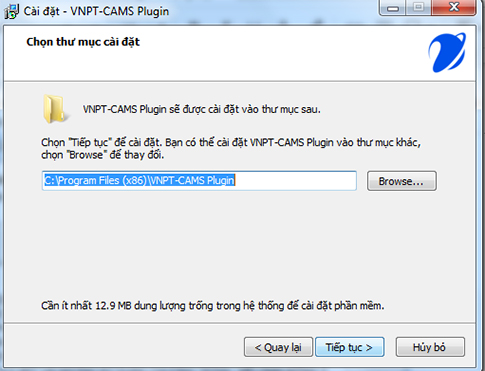
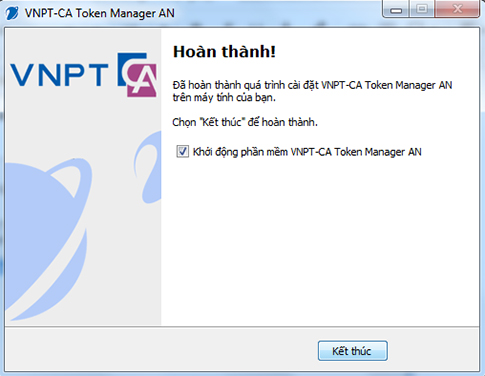
3. Lưu ý sau khi cài đặt VNPT ký số
Sau khi cài đặt hoàn thiện phần mềm VNPT ký số để quá trình sử dụng được thuận lợi, hiệu quả người dùng nên lưu ý những vấn đề sau:
- Người dùng nên thay đổi mật khẩu mới cho dễ nhớ và mức độ bảo mật cao. Mật khẩu nên để đủ 8 ký tự và kết hợp thêm các ký tự đặc biệt để tăng mức độ bảo mật.
- Nếu đơn vị có nhiều USB Token cần đánh dấu theo các ký tự riêng để dễ nhận biết và tránh nhầm lẫn USB trong quá trình sử dụng.
Hy vọng với những hướng dẫn chi tiết từng bước cài đặt VNPT ký số cùng một vài lưu ý cần thiết sẽ giúp người dùng sử dụng chữ ký số dễ dàng, thuận lợi. Nếu có vướng mắc trong quá trình cài đặt và sử dụng chữ ký số VNPT hãy liên hệ với VNPT-CA qua Hotline: 0968 243 689 để được hỗ trợ tận tình.
- Thông tin đại lý cloudca.vn
- Hotline: 0866.891.929
- Website: cloudca.vn
- Facebook: https://www.facebook.com/cloudca.vn/
- Youtube: Youtube.com/cloudca.vn
- Tiktok: https://www.tiktok.com/@cloudca.vn


